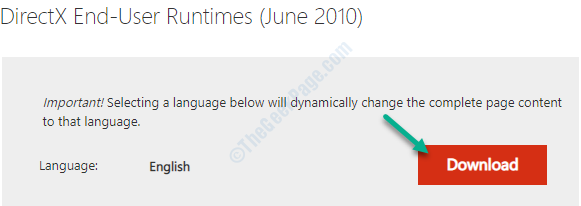अपने राउटर पर किसी भी सेटिंग को बदलने के लिए, आपको अपने राउटर का आईपी पता पता होना चाहिए। चाहे वह आपका वाईफाई एसएसआईडी पासवर्ड बदल रहा हो या कनेक्टेड डिवाइसों की अधिकतम संख्या को सीमित कर रहा हो। यहां इस लेख में, मैं आपको अपने राउटर का आईपी पता खोजने के कई तरीके बताऊंगा।
नोट :- ज्यादातर मामलों में राउटर का आईपी एड्रेस 192.168.1.1 या 192.168.0.1 होता है। लेकिन, अगर ऐसा नहीं है, तो राउटर के आईपी पते को जल्दी से निर्धारित करने के लिए नीचे दिए गए तरीकों का पालन करें।
विधि 1 - IPconfig कमांड का उपयोग करना
1 - खुला सही कमाण्ड.
2 – अब नीचे दिए गए कमांड को लिखें।
ipconfig
3 - आउटपुट में डिफॉल्ट गेटवे के बगल में लिखा गया आईपी एड्रेस आपका राउटर आईपी एड्रेस होता है।

विधि 1 - ट्रैसर्ट कमांड का उपयोग करना
1 - खुला सही कमाण्ड
2 – अब नीचे दिए गए कमांड को लिखें।
ट्रेसर्ट www.google.com
3 - आउटपुट में आपका शामिल होगा राउटर आईपी एड्रेस पहली छलांग में।
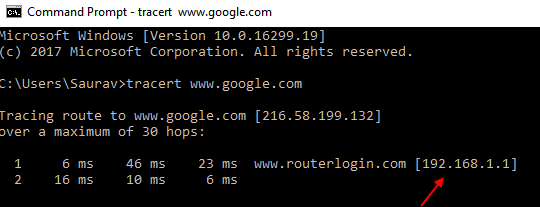
विधि 3 - नेटवर्क और साझाकरण केंद्र का उपयोग करना
1 - पर जाएँ कंट्रोल पैनल
2 - पर क्लिक करें नेटवर्क स्थिति और कार्य देखें
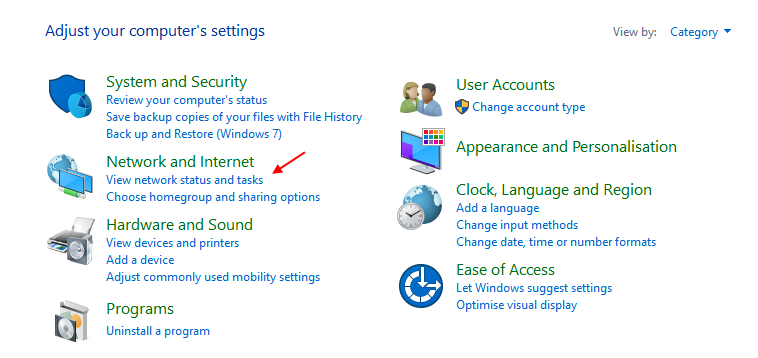
2 - अब, अपने पर क्लिक करें नेटवर्क कनेक्शन आइकन.
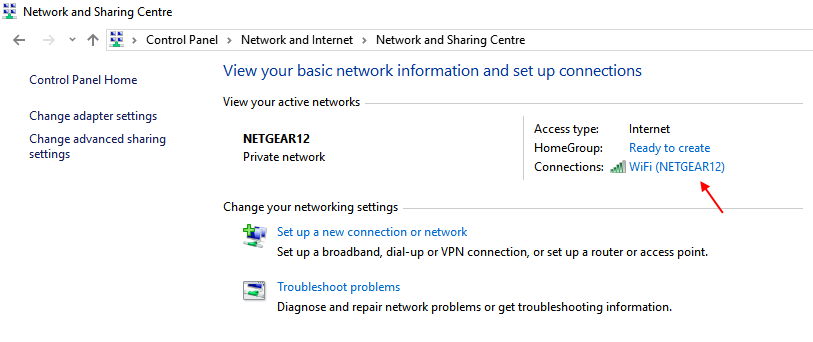
3 - नहीं, पर क्लिक करें विवरण.
4 - अब, देखें डिफ़ॉल्ट गेटवे इस खिड़की में। यह है की आपके राउटर का आईपी पता.
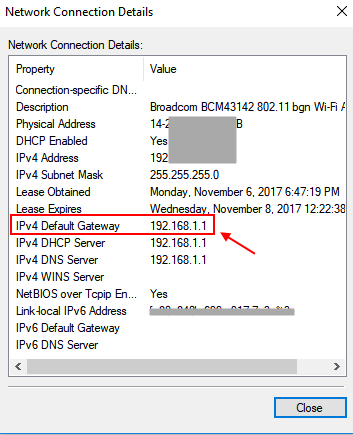
बस इतना ही। इन तरीकों से आप विंडोज़ कंप्यूटर में अपने राउटर का आईपी एड्रेस आसानी से पता कर सकते हैं।